【GIMP图像合成基础】:掌握高级合成技巧与创意思路拓展
发布时间: 2024-09-30 02:12:45 阅读量: 53 订阅数: 34 


gimp-plugin-bimp:BIMP。 GIMP批处理图像处理插件
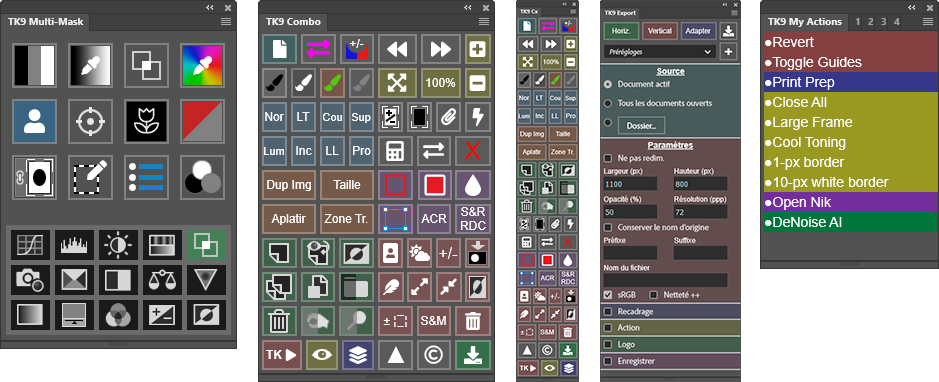
# 1. GIMP图像合成概述与基础设置
在数字图形设计的领域中,GIMP(GNU Image Manipulation Program)是一款强大的开源图像编辑器,它为用户提供了丰富的工具和功能,使其能够执行从简单的图像修复到复杂的创意合成等任务。本章将概述GIMP的基本功能和如何为图像合成工作流程进行基础设置,为后续章节中的具体操作和技巧打下坚实的基础。
## 1.1 GIMP的安装与启动
在开始任何图像处理工作之前,首先需要在计算机上安装GIMP。访问GIMP官方网站下载适合您操作系统的版本,并按照安装向导进行安装。安装完成后,启动GIMP,您会看到一个简洁的界面,其功能区域主要分为菜单栏、工具箱、画布窗口以及状态栏等。
```shell
# 下载GIMP
wget ***
* 安装GIMP
./gimp-2.10.24-setup.exe
```
## 1.2 工作区和窗口布局
GIMP允许用户自定义工作区布局,以适应不同的工作流程和个人偏好。通过点击界面右上角的菜单按钮,可以访问工作区设置,进行窗口和对话框的拖放操作以符合个人的使用习惯。
## 1.3 图像的基本设置
在进行图像合成之前,了解图像的基本设置是必要的。这包括图像尺寸、分辨率、颜色模式以及背景内容等。通过图像菜单中的"图像属性"选项,可以对这些设置进行调整。
通过本章的学习,您将掌握GIMP的基本启动、工作区配置以及图像的基本属性设置,为后续深入学习GIMP图像合成技巧打下基础。
# 2. ```
# 第二章:GIMP基础工具与图层操作
## 2.1 GIMP的基本界面布局和工具箱
### 2.1.1 理解GIMP的工作区和窗口
GIMP(GNU Image Manipulation Program)是一个功能强大的图像编辑工具,具有许多内置的图形设计功能。为了充分利用GIMP,用户首先需要理解其工作区和窗口的布局。GIMP的工作区被划分为多个窗口,每个窗口都有特定的功能和用途。
- **图像窗口**:这是显示当前编辑图像的主要区域,用户可以进行查看、编辑和绘制操作。
- **工具箱窗口**:包含各种绘图和编辑工具的集合,例如画笔、渐变、选择工具等。
- **图层面板**:用于管理图像中的所有图层。用户可以在此创建、删除、移动、合并和调整图层属性。
- **对话框窗口**:提供访问各种工具和功能的对话框,例如颜色选择器、图层样式编辑器等。
GIMP允许用户通过窗口菜单或拖拽来重新排列这些窗口,以便根据个人习惯和项目的需要定制工作区。这样可以提高效率,使得用户在处理图像时可以快速访问所需的工具和信息。
### 2.1.2 探索工具箱中的基本工具
工具箱是GIMP用户界面中最为基本和核心的部分之一。在工具箱中,我们找到了一系列用于创建和编辑图像的基本工具:
- **选择工具**:用于选择图像中的特定区域,这是图像编辑中非常重要的一个步骤。
- **画笔工具**:可以用来绘制各种形状和图案,支持自定义笔刷和透明度。
- **文本工具**:允许在图像中添加文本内容,并可以调整字体、大小、颜色等属性。
- **颜色工具**:包括颜色选择器、调色板等,方便用户选择和定义颜色。
每种工具都有其特定的选项和设置,通过点击工具箱中的工具图标,用户可以在上方的选项栏中找到相应的设置选项。这些选项可以根据用户的需要进行调整,从而使得每一次的编辑都符合特定的设计要求。
## 2.2 图层的创建和管理
### 2.2.1 创建新图层和图层组
图层是GIMP中进行复杂编辑操作的基础。一个图层可以看作是一张独立的透明胶片,可以对它单独进行编辑,而不会影响到其他图层。创建新图层是进行图像合成时的重要步骤。
要创建新图层,用户可以点击图层面板上的“新建图层”按钮。这时,会弹出一个对话框让用户定义图层名称、尺寸、分辨率和模式。新图层默认是透明的,用户可以在其上进行绘画或添加内容。
此外,图层组的创建可以帮助用户对图层进行逻辑分组,这对于管理复杂的图像项目尤其有用。创建图层组时,只需右击图层面板中的空白区域,然后选择“新建图层组”,即可在图层面板中新增一个图层组。
### 2.2.2 图层的排列和对齐
在处理包含多个图层的图像时,图层之间的排列和对齐非常关键。GIMP提供了多种工具来帮助用户有效地排列图层。
- **图层排列**:用户可以通过拖拽图层到指定位置,或是使用图层面板右键菜单中的“上移一层”、“下移一层”等选项来调整图层顺序。
- **对齐工具**:对于需要对齐的多个图层,用户可以先选择这些图层,然后选择对齐工具进行水平或垂直对齐。这在制作合成图像时非常有用。
图层的排列和对齐能够确保图像的最终效果符合设计意图,是GIMP基础工具使用中不可或缺的一部分。
## 2.3 选择工具和蒙版应用
### 2.3.1 使用选择工具进行区域选择
选择工具是GIMP中用于选取图像特定区域的重要工具。用户可以使用矩形选择工具、椭圆形选择工具、自由选择工具等,根据需要选取图像中的特定部分。选择工具有时也被称为选区工具。
- **矩形/椭圆形选择工具**:适用于选取规则形状的区域,例如制作按钮或裁剪图像。
- **自由选择工具**:允许用户手动绘制不规则的选区,适合复杂边界的选取。
使用选择工具创建选区后,用户可以对选区进行移动、复制、粘贴、删除等操作。这些操作对于图像合成和编辑尤为重要,因为它们使用户能够精确控制图像的哪些部分需要被修改或保留。
### 2.3.2 创建和编辑图层蒙版
图层蒙版是GIMP中非常强大的编辑工具之一,它允许用户对图层的可见性进行精细控制,而不直接修改图层本身。通过蒙版,用户可以隐藏或显示图层的特定部分。
创建图层蒙版的步骤如下:
1. 选择需要添加蒙版的图层。
2. 在图层面板中点击“添加图层蒙版”按钮。
3. 默认情况下,蒙版是白色的,表示图层完全可见;黑色的部分表示图层完全不可见,用户可以通过绘制黑白灰度来控制图层的可见性。
蒙版的好处在于它提供了一种非破坏性的编辑方式。即使用户对蒙版做出了不满意的更改,
```
0
0





